Google浏览器插件同步出错问题详解
文章来源:谷歌浏览器官网
更新时间:2025-06-15
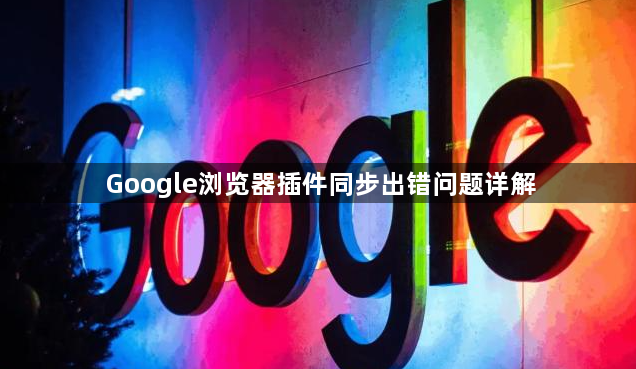
1. 检查网络连接:确保设备连接到互联网,且网络稳定。同步功能需要网络支持,若网络不稳定,可能导致同步失败。你可以尝试重启路由器或切换网络环境来排除网络问题。
2. 确认谷歌账户登录状态:如果未登录账户或登录信息错误,同步功能将无法启用。你可以通过点击浏览器右上角的“登录”按钮进行登录。
3. 启用同步功能:在浏览器中进入设置页面,找到“同步”选项。确认同步功能已被启用。如果同步功能被关闭,可以手动开启,并选择需要同步的内容(如历史记录、书签、密码等)。
4. 更新谷歌浏览器版本:过时的浏览器可能会导致同步功能无法正常工作。你可以检查并更新谷歌浏览器到最新版本。
5. 使用Chrome-Sync-Helper插件:通过Chrome-Sync-Helper插件,用户可以轻松解决Chrome浏览器的登录同步问题,确保书签、设置和扩展程序在多个设备间的无缝同步。但请注意,安装插件时需确保插件来源可靠,避免引入恶意软件。
6. 尝试离线同步书签(不登录谷歌账号):打开Chrome浏览器,输入chrome://bookmarks。点击右上角的三点符号,选择“导出书签”,生成一个HTML文件。在另一台电脑上,导入该文件即可同步书签。根据“个人资料路径”地址,找到相应的Bookmarks和Bookmarks.bak文件(书签数据文件),进行手动复制或备份。
Chrome浏览器标签页自动刷新关闭设置操作详解教程
介绍关闭Chrome浏览器标签页自动刷新的具体设置方法,帮助用户避免频繁刷新带来的困扰,提升浏览体验稳定性。
谷歌浏览器的网页缓存机制与性能影响评估
分析谷歌浏览器网页缓存机制对页面加载速度的影响,评估其优化策略,帮助开发者提高页面加载性能。
Google Chrome浏览器的无缝同步功能解析
解析Google Chrome浏览器的无缝同步功能,介绍如何通过该功能实现设备间的顺畅数据传输,提升跨平台使用体验。
谷歌浏览器下载内容显示“禁止访问”的处理方式
谷歌浏览器下载文件显示“禁止访问”常见于访问权限未开启或服务器阻止连接,建议检查路径或更换链接资源。

